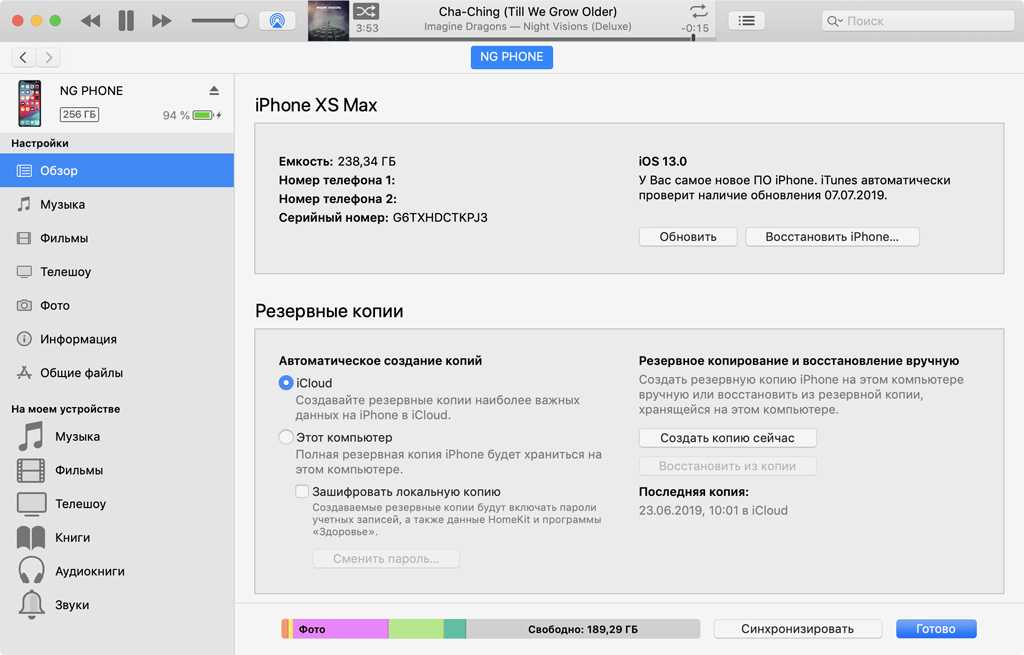Содержание
Резервное копирование и восстановление iOS и iPadOS — Microsoft Intune
Twitter
LinkedIn
Facebook
Адрес электронной почты
-
Статья -
- Чтение занимает 5 мин
-
В процессе работы помощника по настройке может потребоваться выполнить резервное копирование и восстановление устройства iOS или iPadOS, которое находится под управлением системы автоматической регистрации устройств Intune (ADE). Примеры таких ситуаций:
Примеры таких ситуаций:
- устройство сбрасывается до заводских настроек, а затем восстанавливается из предыдущей резервной копии;
- пользователь получает новое устройство и хочет перенести данные со старого.
Для резервного копирования и восстановления устройства iOS или iPadOS необходимо следовать инструкциям Apple.
- Инструкции по резервному копированию устройства см. в статье Резервное копирование данных на устройствах iPhone, iPad и iPod touch.
- Чтобы восстановить устройство, см. статью Восстановление данных устройства iPhone, iPad или iPod touch из резервной копии.
- Сведения о переносе данных на новое устройство см. в следующей статье службы поддержки Apple:
- Перенос содержимого со старого устройства iOS на новый iPhone, iPad или iPod touch с помощью iCloud
Дополнительные сведения о восстановлении устройств Apple из резервной копии см. в статье Использование Apple Business Manager или Apple School Manager с Mobile Device Management.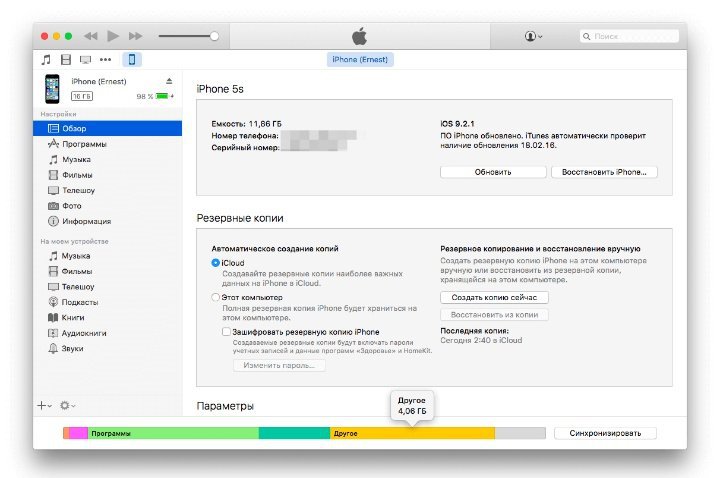
Примечание
Миграция с устройства на устройство, предлагаемая на экране быстрого запуска после сброса устройства iOS, не поддерживается в Apple Business Manager (ABM). Дополнительные сведения см. в следующем документе службы поддержки Apple.
Так как этот экран отображается на устройстве до установки подключения Wi-Fi и до загрузки профиля ABM, этот экран быстрого запуска не может быть скрыт через ABM.
Резервное копирование Microsoft Authenticator
Если вы используете приложение Microsoft Authenticator, также важно создать резервную копию учетных данных и учетных записей. Дополнительные сведения см. в разделе Резервное копирование и восстановление учетных данных учетной записи в приложении Authenticator.
Восстановление резервной копии на устройство iOS/iPadOS
Когда пользователь восстанавливает содержимое из резервной копии iCloud или iTunes, необходимо учитывать множество моментов:
- Восстановление резервной копии возможно только в помощнике по настройке Apple.
 Это резервное копирование является «разовой» возможностью. Связывание идентификатора Apple ID после настройки не аналогично восстановлению.
Это резервное копирование является «разовой» возможностью. Связывание идентификатора Apple ID после настройки не аналогично восстановлению.
Хотя вы устанавливаете привязку к файлам и документам, пользовательские данные и настройки (обои, виджеты, установленные приложения и т. д.) не восстанавливаются. Можно восстановить только ограниченный набор данных, например библиотеку фотографий iCloud и сообщения. - Процесс восстановления отличается в зависимости от того, восстанавливается резервная копия на том же или на другом устройстве.
- При восстановлении на другом устройстве после успешного восстановления помощник по настройке продолжит процесс регистрации (с экрана «Удаленное управление»). В результате вы будете зарегистрированы в поставщике MDM, а также сохраните содержимое, восстановленное из учетной записи iCloud.
- После восстановления резервной копии на том же устройстве, на котором выполнялось резервное копирование, помощник по настройке не продолжит работу. По-прежнему будет отображаться начальный экран устройства.
 В результате вам не придется выполнять операции удаленного управления с последующей регистрацией. Сохранится состояние управления (и профиль управления), имеющееся на момент создания резервной копии. Обычно это удобно, если только процесс не выполняется в рамках миграции на другой поставщик EMM (см. ниже).
В результате вам не придется выполнять операции удаленного управления с последующей регистрацией. Сохранится состояние управления (и профиль управления), имеющееся на момент создания резервной копии. Обычно это удобно, если только процесс не выполняется в рамках миграции на другой поставщик EMM (см. ниже).- Кроме того, для Intune существует два разных метода сброса устройства, которые влияют на состояние регистрации после восстановления:
- Если вы выполнили локальный сброс устройства, устройство останется зарегистрированным после восстановления и вам не придется предпринимать никаких действий. Обычно это не является нежелательным поведением.
- Если вы выполнили удаленную очистку с помощью веб-портала MEM/Intune, это приведет к отмене регистрации устройства до очистки. В результате после восстановления устройство сначала потребуется повторно зарегистрировать с помощью приложения «Корпоративный портал».
- Кроме того, для Intune существует два разных метода сброса устройства, которые влияют на состояние регистрации после восстановления:
- Также учитывайте время, прошедшее с момента создания резервной копии, и последствия восстановления (так как устройство вернется к состоянию на тот момент).
 Например, удалена ли соответствующая запись устройства в Intune? (Случайно или намеренно в рамках прекращения использования или очистки.) А запись в Azure AD? А сертификат управления? Эти сертификаты действительны в течение года для iOS/iPadOS. Действителен ли восстанавливаемый сертификат управления? Обновлялся ли сертификат управления после создания резервной копии? Эти сценарии могут быть менее распространенными, но их следует учитывать, особенно если восстанавливаемая резервная копия была создана давно.
Например, удалена ли соответствующая запись устройства в Intune? (Случайно или намеренно в рамках прекращения использования или очистки.) А запись в Azure AD? А сертификат управления? Эти сертификаты действительны в течение года для iOS/iPadOS. Действителен ли восстанавливаемый сертификат управления? Обновлялся ли сертификат управления после создания резервной копии? Эти сценарии могут быть менее распространенными, но их следует учитывать, особенно если восстанавливаемая резервная копия была создана давно. - Чтобы избежать проблем, убедитесь, что пользователи не выполняют резервное копирование, пока устройство зарегистрировано — операции резервного копирования и восстановления не должны повлиять на профиль управления и связанные сертификаты. Если профиль управления был заблокирован на устройстве предыдущим EMM, у конечного пользователя не будет возможности удалить профиль управления на устройстве. Чтобы упростить этот тип миграции, необходимо отключить устройство от предыдущего EMM, прежде чем пользователь сделает резервную копию устройства iOS/iPadOS.
 Кроме того, если не удается гарантировать отмену регистрации устройства при резервном копировании, возможно, следует скрыть экран помощника по настройке восстановления в профиле регистрации iOS/iPadOS в консоли Microsoft Endpoint Manager.
Кроме того, если не удается гарантировать отмену регистрации устройства при резервном копировании, возможно, следует скрыть экран помощника по настройке восстановления в профиле регистрации iOS/iPadOS в консоли Microsoft Endpoint Manager.
Переход в MEM/Intune с другого поставщика EMM
Сведения о резервном копировании и восстановлении
- В большинстве случаев состояние регистрации MDM (во время резервного копирования) не имеет особого значения. Однако при переходе с одного поставщика MDM на другой важно учитывать этот параметр.
- Если резервная копия создана на устройстве, зарегистрированном в поставщике MDM A, пользователь не сможет восстановить ее на том же устройстве и при этом зарегистрироваться в Intune. Восстановление будет успешным (без ошибок), как описано выше, однако, так как профиль управления от поставщика MDM A восстановлен, устройство не будет находиться под управлением Intune. Попытка вручную зарегистрировать устройство с помощью приложения «Корпоративный портал» приведет к ошибке, когда пользователь попытается установить новый профиль управления Intune: «Новые полезные данные MDM не совпадают со старыми полезными данными».
 Чтобы устранить эту ошибку, необходимо удалить существующий профиль управления, принадлежащий поставщику MDM A, а затем повторно зарегистрировать его в Intune с помощью Корпоративного портала. Это относится и к миграции с одного клиента Intune на другой клиент Intune.
Чтобы устранить эту ошибку, необходимо удалить существующий профиль управления, принадлежащий поставщику MDM A, а затем повторно зарегистрировать его в Intune с помощью Корпоративного портала. Это относится и к миграции с одного клиента Intune на другой клиент Intune. - Для правильной и полной повторной регистрации устройства ADE требуется сброс до заводских настроек, и устройство не может быть восстановлено из собственной резервной копии (в противном случае будет применена конфигурация ADE и профили из резервной копии).
- Если резервная копия создана на устройстве, зарегистрированном в поставщике MDM A, пользователь не сможет восстановить ее на том же устройстве и при этом зарегистрироваться в Intune. Восстановление будет успешным (без ошибок), как описано выше, однако, так как профиль управления от поставщика MDM A восстановлен, устройство не будет находиться под управлением Intune. Попытка вручную зарегистрировать устройство с помощью приложения «Корпоративный портал» приведет к ошибке, когда пользователь попытается установить новый профиль управления Intune: «Новые полезные данные MDM не совпадают со старыми полезными данными».
Миграция без очистки устройства
Существует дополнительный сценарий миграции, на который не повлияют описанные выше факторы.
- Если миграция выполняется с одного поставщика MDM на другой без очистки устройства (например, с помощью такого средства, как EBF Onboarder), это не будет иметь негативных последствий для устройства, так как восстановление не выполняется. Устройство просто отключается от одного поставщика MDM, а профиль управления удаляется, а затем устройство вручную регистрируется в Intune с помощью приложения «Корпоративный портал».
 Учетная запись iCloud пользователя не удаляется, поэтому резервная копия не восстанавливается, так как в этом сценарии не используется помощник по настройке.
Учетная запись iCloud пользователя не удаляется, поэтому резервная копия не восстанавливается, так как в этом сценарии не используется помощник по настройке. - При миграции устройства без очистки необходимо учитывать другие факторы:
- Если устройство управлялось текущим поставщиком EMM, защищенное состояние сохранится
- Новый профиль управления (MEM/Intune) не может быть «заблокирован» — это означает, что пользователь может удалить профиль управления в параметрах.
- Эти устройства будут зарегистрированы в MEM/Intune как «личные», а не «корпоративные». Это условие повлияет на данные инвентаризации приложений, собираемые с устройства, на отображаемый номер телефона и т. д., как описано здесь.
- Если вы хотите назначить эти перенесенные устройства как корпоративные, выполните одно из следующих действий:
- Добавьте идентификаторы корпоративных устройств согласно инструкции здесь. Вы можете получить список серийных номеров от текущего поставщика EMM и импортировать этот список перед регистрацией устройств в Intune.
 Это самый простой вариант, позволяющий избежать написания скриптов.
Это самый простой вариант, позволяющий избежать написания скриптов. - Используйте скрипт, чтобы изменить значение OwnershipType с Personal на Corporate. Пример скрипта, использующего экспортированный список (CSV) серийных номеров устройств (взятых у текущего поставщика EMM), можно найти здесь.
- Добавьте идентификаторы корпоративных устройств согласно инструкции здесь. Вы можете получить список серийных номеров от текущего поставщика EMM и импортировать этот список перед регистрацией устройств в Intune.
- Если вы хотите назначить эти перенесенные устройства как корпоративные, выполните одно из следующих действий:
Примечание
Если вы используете ограничения регистрации, чтобы запретить регистрацию личных устройств, необходимо предварительно добавить устройства с помощью идентификаторов корпоративных устройств.
Дальнейшие действия
Дополнительные сведения об автоматической регистрации устройств.
Как сделать резервную копию iPhone? Ответ от iCover.ru
Ответ:
Вы можете осуществить резервное копирование Apple iPhone двумя способами — при помощи iCloud и при помощи iTunes.
Резервное копирование iTunes является оптимальным вариантом, если:
-
вы часто используете компьютер, на котором хранятся резервные копии iTunes; -
у вас нет учетной записи iCloud или вы не хотите пользоваться iCloud; -
вам нужны резервные копии, создаваемые на месте или по сети; -
вы хотите создать резервную копию вручную (в качестве дополнительной), чтобы использовать ее вместе с резервной копией iCloud.
Резервное копирование iCloud является оптимальным вариантом, если:
-
вы предпочитаете автоматическое создание резервных копии iCloud при подключении устройства к сети Wi-Fi и источнику питания; -
вы хотите иметь возможность восстанавливать данные устройства в любом месте, где имеется широкополосное соединение Wi-Fi; -
вы редко подключаете устройство с iOS к компьютеру Mac или компьютеру с Windows; -
у вас нет ни компьютера Mac, ни компьютера PC;Рассмотрим как создать резервную копию iPhone при помощи iCloud.
1. Перейдите в раздел “Настройки” > iCloud > “Хранилище и копии”.
2. Включите параметр “Копирование в iCloud”.
3. Нажмите “Создать копию”.4. Дождитесь завершения резервного копирования.
 Обратите внимание что эта копия будет хранится на серверах Apple, так что время ее создания зависит от скорости вашего интернета и объема копируемых данных. iCloud создает резервную копию данных устройства один раз в день.
Обратите внимание что эта копия будет хранится на серверах Apple, так что время ее создания зависит от скорости вашего интернета и объема копируемых данных. iCloud создает резервную копию данных устройства один раз в день.Если у вас нет учетной записи iCloud или вы просто хотите сохранить резервную копию на компьютере, то для создания резервной копии и переноса содержимого на устройство можно использовать iTunes. Cкачать iTunes можно на официальном сайте.
В программе iTunes выберите меню “Файл” > “Устройства” > “Создать резервную копию”.
Чтобы убедиться, что резервная копия создана успешно, откройте окно настроек iTunes и перейдите на вкладку “Устройства”. Должно отобразиться имя устройства, а также дата и время создания резервной копии.
Понравился ответ? Поделитесь с друзьями:
Другие вопросы по теме
Почему не стоит выбирать неоригинальные кабели Lightning
Даже кабели для зарядки бывают имиджевыми
Как пользоваться сканером QR-кодов на iPhone?
Как подключить телефон к компьютеру?
Как поставить «запятую сверху» на клавиатуре iPhone?
Как сделать квадратные скобки на клавиатуре iPhone?
Как включить iPhone 4S?
Как набрать собаку на клавиатуре iPhone?
Как отключить интернет на iPhone?
Как использовать iPhone как веб-камеру?
Cмотреть все вопросы категории >
Браузер для резервного копирования и извлечения iPhone
iMazing
Скачать бесплатно
Скачать бесплатно
Купить сейчас
Исследуйте файловую систему и данные резервных копий iPhone и iPad на Mac или ПК. Восстановите любой файл, даже из зашифрованных резервных копий. Редактируйте резервные копии для расширенных исправлений и настроек.
Восстановите любой файл, даже из зашифрованных резервных копий. Редактируйте резервные копии для расширенных исправлений и настроек.
Скачать бесплатно
Скачать бесплатно
Купить сейчас
iOS 16
Резервные копии
Сообщения
Фото
Музыка
Рингтоны
Книги
Сафари
Телефон
Контакты
Календари
Другие данные
Программы
Быстрый перевод
Файловая система
Передача
Извлечение резервных копий
Управление iOS
Надзор
Конфигуратор
Редактор профиля
Специализированные настройки и исправления
Благодаря iMazing ваши резервные копии iOS становятся полностью редактируемыми, даже если они зашифрованы. Это позволяет спасать жизни в случае ошибок восстановления и забавных настроек без джейлбрейка вашего устройства. И, если вам нужна помощь или совет, наша команда поддержки увлечена и дружелюбна. Они любят решать самые сложные задачи!
Говоря о
iMazing
Надежное программное обеспечение.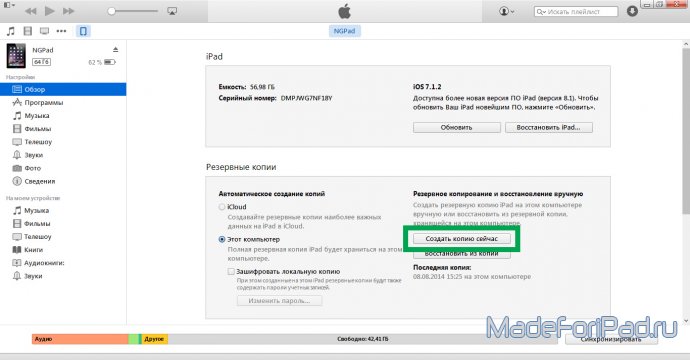
по ПБ
iMazing — отличная, продуманная, улучшенная альтернатива резервным копиям iTunes. Я полагаюсь на него каждый день и полностью доверяю ему самый важный инструмент, который я использую каждый день — мой мобильный телефон. Я был частью команды разработчиков аппаратного и программного обеспечения, и я могу сказать вам без вопросов, iMazing — это очень хорошо выполненная часть программного обеспечения. Спасибо прекрасной команде, которая собрала это вместе. Вы сделали мою жизнь проще, а работу безопаснее.
Спас мне жизнь.
от Drdent
Перед использованием iTunes и любого другого программного обеспечения Apple НЕОБХОДИМО сделать резервную копию с помощью этого программного обеспечения. Это быстро, просто, недорого и легко в использовании. После создания резервной копии iMazing, как бы iTunes ни пытался уничтожить ваш iPhone или iPad, у вас всегда будет полная резервная копия всего. Также УБЕДИТЕСЬ, что вы сделали резервную копию с помощью iMazing ПЕРЕД обновлением iOS.
Действительно отличная программа!
Майк
Действительно отличное программное обеспечение с надежными возможностями. Я использую его годами вместе с другими, которые делают то же самое, но iMazing — единственный, который выдержал испытание временем! Это именно то, что нужно каждому для следующего уровня универсальности резервного копирования продуктов Apple.
Прочитать все отзывы пользователей…
Как сделать
Какие данные включены в резервную копию iPhone или iPad?
Как просмотреть содержимое резервной копии iPhone или iPad?
Как извлечь файлы и данные из зашифрованной резервной копии iPhone?
Как сделать резервную копию iPhone или iPad на внешний диск или в другое место?
Как отредактировать резервную копию iPhone или iPad?
Какие данные включены в резервную копию iPhone или iPad?
Подробнее
Резервные копии
Держите ваши данные в безопасности
Сообщения
Сохраняйте и распечатывайте разговоры
WhatsApp
Печать и экспорт чатов WhatsApp
Фото
Перенесите все свои фотографии
Музыка
Свободно передавайте свою музыку
Рингтоны
Управление рингтонами и оповещениями
Книги
Перенос электронных книг и PDF-файлов
Сафари
История, закладки и список для чтения
Телефон
Доступ к истории звонков и голосовой почте
Контакты
Управляйте своей адресной книгой
Календари
Доступ к календарям
Другие данные
Заметки и голосовые заметки
Программы
Управляйте своими любимыми приложениями
Быстрый перевод
Быстро передавайте файлы в любое приложение
Файловая система
Хранить и передавать файлы
Передача
Копировать данные на новые устройства
Извлечение резервных копий
Для криминалистов и гиков
Управление iOS
Расширенное управление iOS
Надзор
Контролировать устройства iOS
Конфигуратор
Надзор и обеспечение
Редактор профиля
Редактировать профили конфигурации
9 Лучшее бесплатное программное обеспечение для резервного копирования iPhone (поддержка iOS 16 и iPhone 14)
Как бы надежно вы ни хранили свои данные, они всегда будут в опасности. Для пользователей iOS есть много вариантов, помимо iTunes от Apple и резервного копирования iCloud. Здесь мы собрали 10 лучших программ для резервного копирования iPhone 12 для Windows и Mac. Эти инструменты позволят вам сделать резервную копию iPhone без iTunes или iCloud. Посмотрите на список и решите, какой инструмент лучше всего подходит для ваших нужд.
Для пользователей iOS есть много вариантов, помимо iTunes от Apple и резервного копирования iCloud. Здесь мы собрали 10 лучших программ для резервного копирования iPhone 12 для Windows и Mac. Эти инструменты позволят вам сделать резервную копию iPhone без iTunes или iCloud. Посмотрите на список и решите, какой инструмент лучше всего подходит для ваших нужд.
Top 1: UltFone iOS Data Manager — лучшее бесплатное программное обеспечение для резервного копирования iPhone
UltFone iOS Data Manager — это инструмент, который работает как полный набор утилит для пользователей iOS. Это упростит управление файлами и позволит выполнять различные функции. Множество функций делает этот инструмент лучшим программным обеспечением для резервного копирования iPhone, доступным на рынке. Вы можете сделать резервную копию данных iPhone одним щелчком мыши, и эта функция абсолютно бесплатна. Кроме того, вы также сможете выбрать, какие данные вы хотите создать резервную копию, поскольку программное обеспечение позволит вам создавать резервные копии выборочных данных.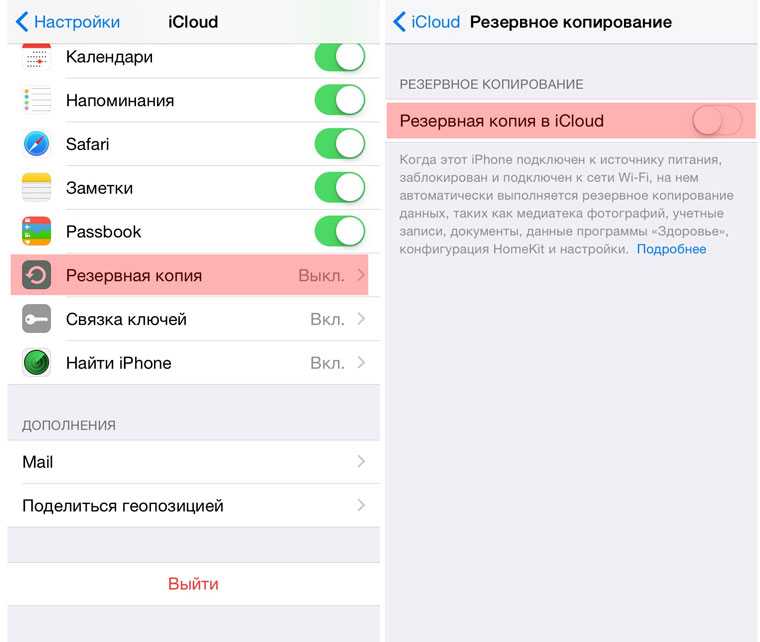
Отличительные особенности:
- Резервное копирование данных iOS без iTunes.
- Выборочное резервное копирование данных iPhone.
- Сохраните несколько файлов резервных копий.
- Восстановить данные из резервной копии.
- Перенос файлов без использования iTunes или iCloud.
- Перемещение файлов между устройствами iTunes и iOS.
- Система управления файлами.
Как бесплатно сделать резервную копию iPhone на компьютер с помощью UltFone iOS Data Manager.
Чтобы создать резервную копию вашего iPhone с помощью iOS Data Manager, вам необходимо сначала загрузить программное обеспечение на свой компьютер. И когда программное обеспечение правильно установлено, вы можете выполнить следующие шаги:
Скачать бесплатно
Для ПК
Безопасная загрузка
Скачать бесплатно
Для Mac
Безопасная загрузка
КУПИ СЕЙЧАС
КУПИ СЕЙЧАС
Шаг 1 Запустите программу и подключите к ней свой iPhone.
 Программное обеспечение обнаружит iPhone, а затем вам нужно будет щелкнуть вкладку «Резервное копирование и восстановление» в главном интерфейсе.
Программное обеспечение обнаружит iPhone, а затем вам нужно будет щелкнуть вкладку «Резервное копирование и восстановление» в главном интерфейсе.Шаг 2 Типы файлов Mart, для которых вы хотите создать резервную копию на своем iPhone.
Шаг 3 Нажмите кнопку «Резервное копирование» после выбора файлов. Эта программа запустит резервное копирование iPhone без iTunes или iCloud.
Шаг 4 Процесс резервного копирования занимает несколько минут, в зависимости от ваших данных. Когда он завершит резервное копирование iPhone X на компьютер, вы можете просмотреть данные резервного копирования или просмотреть список резервных копий.
Видеоролик о том, как работает UltFone iOS Data Manager
Скачать бесплатно
Для ПК
Безопасная загрузка
Скачать бесплатно
Для Mac
Безопасная загрузка
КУПИ СЕЙЧАС
КУПИ СЕЙЧАС
Top 2: Резервное копирование и восстановление данных iPhone
Apeaksoft — эксперт по мобильным данным. Это программное обеспечение позволит пользователям создавать резервные копии iPhone как на Mac, так и на ПК с Windows. Программное обеспечение предлагает функцию резервного копирования и восстановления одним щелчком мыши. Это гарантирует пользователям, что данные будут храниться в безопасности в течение длительного времени.
Это программное обеспечение позволит пользователям создавать резервные копии iPhone как на Mac, так и на ПК с Windows. Программное обеспечение предлагает функцию резервного копирования и восстановления одним щелчком мыши. Это гарантирует пользователям, что данные будут храниться в безопасности в течение длительного времени.
Преимущества:
- Программа поддерживает все последние модели iPhone.
- Он имеет простые и удобные функции резервного копирования и восстановления.
Недостатки:
- Программное обеспечение способно выполнять только функцию резервного копирования и восстановления, т.е. никаких дополнительных функций не предусмотрено.
- Не бесплатно.
Top 3: SynciOS Manager для резервного копирования данных iPhone
Как следует из названия, SynciOS — это полный инструмент управления устройствами iOS. Программное обеспечение может передавать медиафайлы с одного устройства на другое. Кроме того, вы также получаете инструмент резервного копирования и восстановления, который позволит вам выполнять выборочное резервное копирование iPhone на компьютер.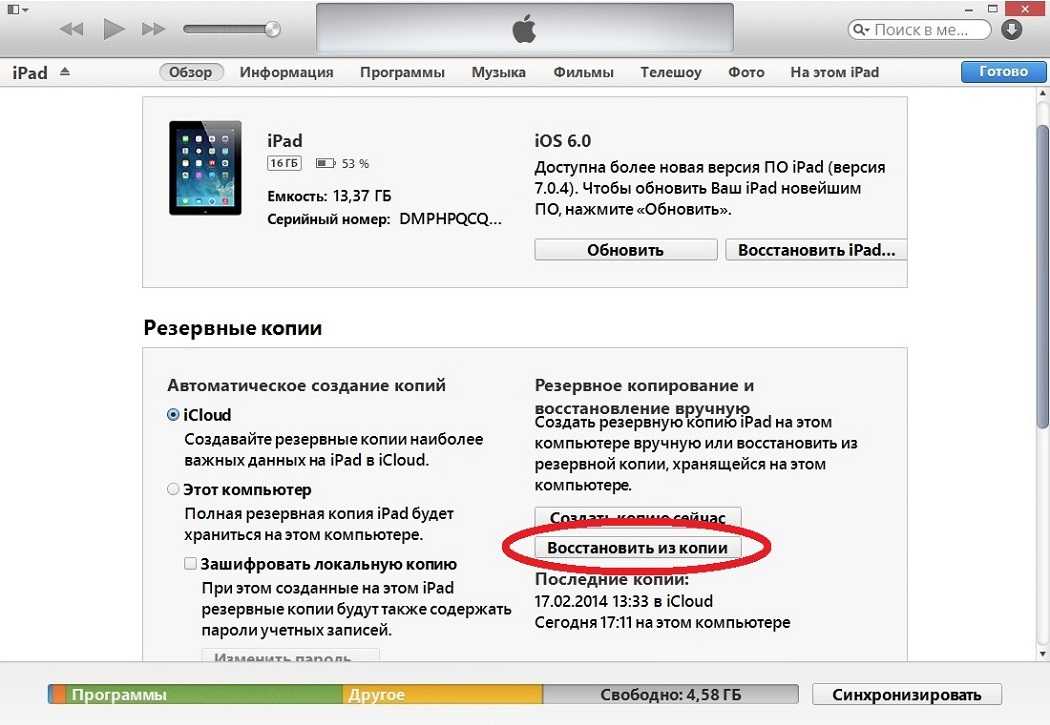 Он также имеет удобный набор инструментов, который содержит конвертер, редактор и т. д.
Он также имеет удобный набор инструментов, который содержит конвертер, редактор и т. д.
Преимущества:
- Это программное обеспечение также позволяет пользователям загружать и обмениваться данными.
- Полностью поддерживает все новейшие устройства.
Недостатки:
- Максимальные возможности доступны только в версии Ultimate.
Top 4: Утилита резервного копирования iPhone
Этот инструмент имеет функцию резервного копирования наиболее распространенных типов данных в iPhone. Его можно использовать для выборочного резервного копирования iPhone. Кроме того, вы также получите функцию восстановления вместе с функцией резервного копирования.
Преимущества:
- Программа может создавать резервные копии 15 различных типов данных с iPhone.
Недостатки:
- Только 5 типов данных доступны для резервного копирования в бесплатной версии. Для другого типа данных вам нужно будет купить инструмент.

- И в программе даже нет функции обновления.
Top 5: Инструмент резервного копирования iPhone CopyTrans
Что касается программного обеспечения CopyTrans, то его основная цель — позволить пользователям выполнять простое и быстрое резервное копирование. Программное обеспечение входит в число лучших программ для резервного копирования iPhone. Удивительные функции инструмента помогут вам организовать, редактировать и удалять данные с устройства.
Преимущества:
- Программа имеет простой и интуитивно понятный интерфейс.
- Вы можете выполнить выборочное резервное копирование данных устройства.
Недостатки:
- Инструмент позволяет пользователям только экспортировать данные, но не импортировать их.
- Не бесплатно
Top 6: Наборы инструментов Cucusoft для iPhone
Cucusoft предлагает набор различных функций, чтобы предоставить пользователям отличный инструмент для резервного копирования и восстановления. Кроме того, вы также можете легко передавать и копировать данные с устройства iOS на компьютер. Он может напрямую создавать резервные копии iPhone на компьютер без использования iTunes.
Кроме того, вы также можете легко передавать и копировать данные с устройства iOS на компьютер. Он может напрямую создавать резервные копии iPhone на компьютер без использования iTunes.
Преимущества:
- Он может создавать резервные копии различных типов данных на компьютере.
- Программа проста в использовании и обладает отличными характеристиками совместимости.
Недостатки:
- Доступно только для ОС Windows.
Top 7: программное обеспечение FoneLab для резервного копирования iPhone
FoneLab — это очень интеллектуальное программное обеспечение, которое позволяет пользователям безопасно создавать резервные копии данных вашего устройства. Можно подать в суд на выполнение выборочного резервного копирования iPhone на компьютер. Кроме того, вы также получите функцию резервного копирования данных из iTunes, iCloud и локального хранилища.
Преимущества:
- Программа может выполнять резервное копирование 19 типов данных.

- Он поддерживает все последние модели iPhone.
- Этот инструмент поставляется с интеллектуальным графическим интерфейсом пользователя.
Недостатки:
- Самым большим недостатком этого инструмента является его цена. Софт очень дорогой.
Топ 8: EaseUS MobiMover
Если вы хотите сделать резервную копию iPhone на компьютер, вы также можете использовать этот инструмент. Хотя основная функция программного обеспечения немного отличается, вы также можете выполнять резервное копирование и восстановление данных iPhone.
Преимущества:
- Программа также может использоваться как менеджер и редактор iPhone.
- Он поддерживает широкий спектр устройств.
Недостатки:
- Это программное обеспечение не сохраняет резервную копию в виде сжатого файла, что делает данные немного избыточными.
Топ 9: Leawo iTransfer
Наконец, Leawo iTransfer может прийти вам на помощь, когда вы хотите сделать резервную копию iPhone без iTunes.
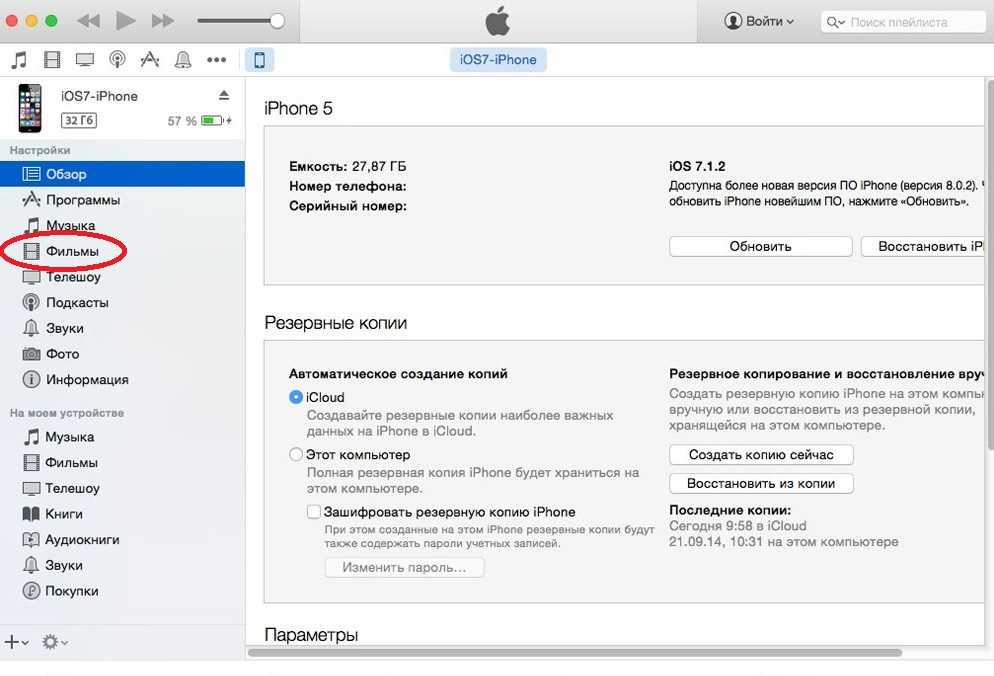 Это резервное копирование является «разовой» возможностью. Связывание идентификатора Apple ID после настройки не аналогично восстановлению.
Это резервное копирование является «разовой» возможностью. Связывание идентификатора Apple ID после настройки не аналогично восстановлению.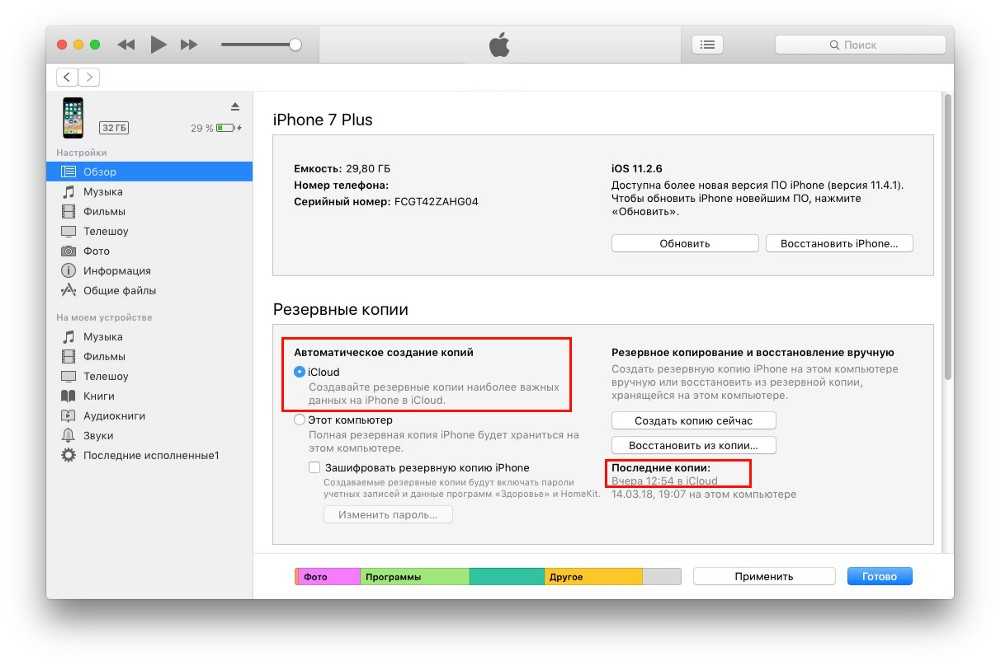 В результате вам не придется выполнять операции удаленного управления с последующей регистрацией. Сохранится состояние управления (и профиль управления), имеющееся на момент создания резервной копии. Обычно это удобно, если только процесс не выполняется в рамках миграции на другой поставщик EMM (см. ниже).
В результате вам не придется выполнять операции удаленного управления с последующей регистрацией. Сохранится состояние управления (и профиль управления), имеющееся на момент создания резервной копии. Обычно это удобно, если только процесс не выполняется в рамках миграции на другой поставщик EMM (см. ниже). Например, удалена ли соответствующая запись устройства в Intune? (Случайно или намеренно в рамках прекращения использования или очистки.) А запись в Azure AD? А сертификат управления? Эти сертификаты действительны в течение года для iOS/iPadOS. Действителен ли восстанавливаемый сертификат управления? Обновлялся ли сертификат управления после создания резервной копии? Эти сценарии могут быть менее распространенными, но их следует учитывать, особенно если восстанавливаемая резервная копия была создана давно.
Например, удалена ли соответствующая запись устройства в Intune? (Случайно или намеренно в рамках прекращения использования или очистки.) А запись в Azure AD? А сертификат управления? Эти сертификаты действительны в течение года для iOS/iPadOS. Действителен ли восстанавливаемый сертификат управления? Обновлялся ли сертификат управления после создания резервной копии? Эти сценарии могут быть менее распространенными, но их следует учитывать, особенно если восстанавливаемая резервная копия была создана давно. Кроме того, если не удается гарантировать отмену регистрации устройства при резервном копировании, возможно, следует скрыть экран помощника по настройке восстановления в профиле регистрации iOS/iPadOS в консоли Microsoft Endpoint Manager.
Кроме того, если не удается гарантировать отмену регистрации устройства при резервном копировании, возможно, следует скрыть экран помощника по настройке восстановления в профиле регистрации iOS/iPadOS в консоли Microsoft Endpoint Manager. Чтобы устранить эту ошибку, необходимо удалить существующий профиль управления, принадлежащий поставщику MDM A, а затем повторно зарегистрировать его в Intune с помощью Корпоративного портала. Это относится и к миграции с одного клиента Intune на другой клиент Intune.
Чтобы устранить эту ошибку, необходимо удалить существующий профиль управления, принадлежащий поставщику MDM A, а затем повторно зарегистрировать его в Intune с помощью Корпоративного портала. Это относится и к миграции с одного клиента Intune на другой клиент Intune.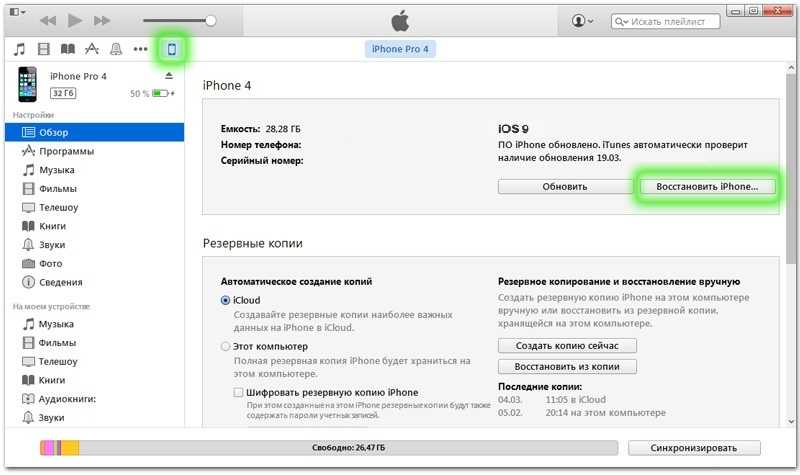 Учетная запись iCloud пользователя не удаляется, поэтому резервная копия не восстанавливается, так как в этом сценарии не используется помощник по настройке.
Учетная запись iCloud пользователя не удаляется, поэтому резервная копия не восстанавливается, так как в этом сценарии не используется помощник по настройке.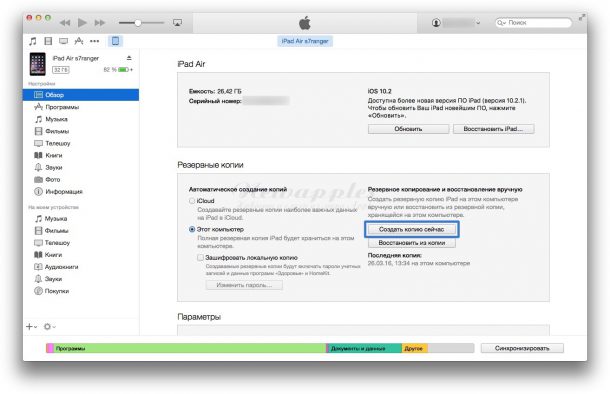 Это самый простой вариант, позволяющий избежать написания скриптов.
Это самый простой вариант, позволяющий избежать написания скриптов.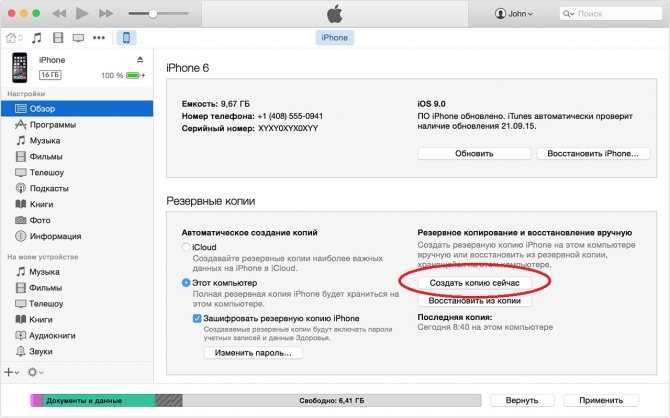
 Обратите внимание что эта копия будет хранится на серверах Apple, так что время ее создания зависит от скорости вашего интернета и объема копируемых данных. iCloud создает резервную копию данных устройства один раз в день.
Обратите внимание что эта копия будет хранится на серверах Apple, так что время ее создания зависит от скорости вашего интернета и объема копируемых данных. iCloud создает резервную копию данных устройства один раз в день. Программное обеспечение обнаружит iPhone, а затем вам нужно будет щелкнуть вкладку «Резервное копирование и восстановление» в главном интерфейсе.
Программное обеспечение обнаружит iPhone, а затем вам нужно будет щелкнуть вкладку «Резервное копирование и восстановление» в главном интерфейсе.